פרסומת
מזהה Apple שלך הוא המפתח לחשבון Apple שלך, שירותי Apple והנתונים שלך המאוחסנים עם Apple. אם אתה רוצה לדעת כיצד לגשת למזהה זה, לשנות אותו, לאפס את הסיסמה שלו ועוד, נראה לך כיצד להתמודד עם זה בשאלות הנפוצות להלן.
בואו נתמקד בעשר שאלות בסיסיות שמשתמשי מקינטוש ואייפון יש לעיתים קרובות לגבי מזהה Apple שלהם.
פתק: אתה יכול לצבוט הגדרות שונות של מזהי Apple ממקומות מרובים ב- macOS, iOS והאינטרנט. אבל כאן נסקור רק כמה עיקריות.
1. מה זה מזהה אפל ומדוע אני צריך כזה?
מזהה Apple שלך הוא חשבון שמעניק לך גישה לשירותי אפל כמו App Store, iCloud, iMessage, FaceTime ו- Apple Music. כתובת הדוא"ל שאתה משייך לחשבון זה נקראת גם מזהה Apple שלך.
אתה זקוק למזהה של Apple כדי להוריד אפליקציות, ספרים אלקטרוניים, סרטים, מוזיקה ותכנים דיגיטליים אחרים ל- Mac ו- iPhone. זה לא הכל. אתה צריך את זה גם למשימות כמו:
- קונה AppleCare, כיסוי האחריות המורחב של אפל אחריות AppleCare: מהן האפשרויות שלך והאם זה שווה את זה?AppleCare + מגן על מכשיר Apple שלך, אך האם זה שווה את העלות? הנה מה AppleCare + מציע והאם אתה צריך להשיג את זה. קרא עוד
- משתתף ב קהילת התמיכה הרשמית של אפל
- תזמון פגישות עם תמיכה טכנית של אפל
2. איפה דף זיהוי Apple שלי?
דף מזהה Apple שלך חי ב- appleid.apple.com. כמובן שתצטרך להתחבר לכתובת הזו כדי לגשת אליה. כמו כן, ייתכן שתרצה לשנן או לסמן את הכתובת, מכיוון שנתייחס אליה לעתים קרובות למטה.
3. כיצד אוכל למצוא את מזהה Apple שלי?
אם כבר התחברת לחשבון Apple שלך ב- Mac או iPhone, תוכל למצוא את מזהה Apple שלך מהגדרות המכשיר.
ב- macOS: בקרו העדפות מערכת> iCloud כדי לראות את מזהה ה- Apple שלך מתחת לתמונת הפרופיל שלך ושם בצד שמאל.
ב- iOS: הקש על שמך בראש הגדרות אפליקציה. אתה אמור לראות את מזהה Apple שלך ממש מתחת לשמך במסך הבא - ה- שם זיהוי של אפל מסך. הקש iTunes & App Store במסך זה ותראה גם את מזהה Apple שלך מופיע בחלקו העליון במסך הבא.

לא התחברת לחשבון Apple שלך בשום מכשיר? אל תדאג. אתה עדיין יכול לאחזר את מזהה ה- Apple שלך מדף חשבון ה- Apple ID שלך כשאתה יוצא.
כדי להתחיל, בקר בדף החשבון ולחץ על שכחת מזהה אפל או סיסמא של אפל בתחתית הדף. לאחר מכן לחץ על אם שכחת את מזהה Apple שלך, אתה יכול לחפש אותו.
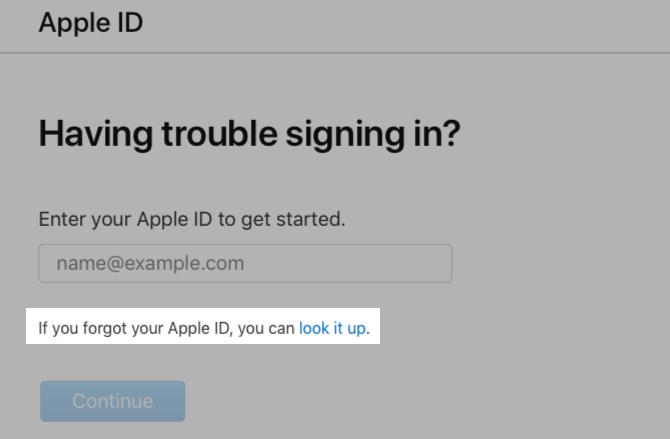
לאחר שתזין את שמך וכתובת הדוא"ל שלך, תראה הודעת הצלחה אם כתובת הדוא"ל שהזנת תואמת למזהה Apple שלך. הכה ב נסה שוב אם נתקלת בהודעת שגיאה ותרצה לנסות עם כתובת דוא"ל אחרת.
ניתן לשלוף את מזהה Apple שלך מכמה מיקומים אחרים. דף התמיכה של אפל מגלה את כולם.
4. כיצד אוכל לאפס את הסיסמה של Apple ID?

ל לאפס את סיסמת Apple ID שלך שכחת את מזהה Apple שלך או את סיסמת ה- iCloud שלך? 6 דרכים לאיפוסשכחת את סיסמת ה- iCloud שלך? כך תוכל לשחזר את חשבונך אם שכחת את סיסמת Apple ID שלך ואינך יכול להתחבר. קרא עוד התחל בלחיצה על שכחת מזהה אפל או סיסמא של אפל קישור בתחתית דף חשבון Apple ID שלך כשאתה יוצא. בדף הבא, הקלד את מזהה Apple שלך והקש על המשך כפתור.
בשלב הבא תצטרך להזין את מספר הטלפון המשויך למזהה Apple שלך. ברגע שתעשה זאת, אפל תאפשר לך להשתמש באחד ממכשירי Apple המאושרים שלך כדי לסיים את תהליך איפוס הסיסמה. זה גם ייתן לך הוראות ברורות על המסך לעשות זאת.
הקלק על ה אין לך גישה לאף אחד מהמכשירים שלך קישור אם תרצה לנסות שיטה חלופית לאיפוס הסיסמה שלך.
5. כיצד אוכל ליצור מזהה חדש של אפל?

בקר appleid.apple.com ולחץ על צור את מזהה Apple שלך אפשרות בסרגל הניווט העליון להגדרת מזהה Apple חדש. דלג על שיטה זו אם אינך רוצה להוסיף אמצעי תשלום לחשבון החדש שלך.
אתה יכול גם להגדיר מזהה אפל חדש מ- Mac או iPhone. כמובן שאם כבר התחברת לחשבון Apple אחר, תצטרך לצאת ממנו תחילה כדי לגשת לחשבון ליצור אפשרות.
ב- macOS: אתה תמצא את צור מזהה אפל אפשרות תחת העדפות מערכת> iCloud.
ב- iOS: פתוח הגדרות והקש היכנס לאייפון שלך בראש המסך. לאחר מכן תראה שורת כניסה שמתחתיה תמצא את ההודעה אין לך מזהה של Apple או ששכח אותו קישור. הקש על קישור זה כדי לחשוף את צור מזהה אפל אפשרות.
6. כיצד אוכל להסיר את כרטיס האשראי שלי מזהה Apple?
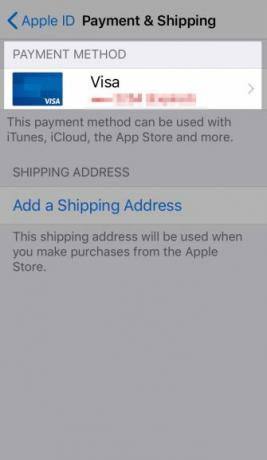
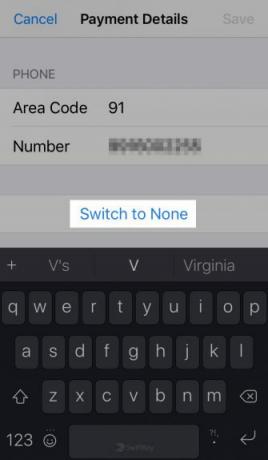
אתה יכול להשתמש ב- Mac או ב- iPhone שלך כדי להסיר את כרטיס האשראי שלך כאפשרות תשלום.
ב- macOS: ב- App Store, לחץ על חנות> הצג את החשבון שלי. זה מעלה את פרטי חשבון דף, היכן צריך ללחוץ על ערוך כפתור מתחת סיכום מזהה Apple> מידע על תשלום.
על ערוך את פרטי התשלום בדף שמופיע הבא, עבור לאחת משיטות התשלום האחרות הזמינות או לחץ על אף אחד. אל תשכח להכות בוצע כדי להפעיל את אמצעי התשלום החדש ולהסיר את כרטיס האשראי שלך לתמיד.
ב- iOS: מ ה הגדרות אפליקציה, בקרו מזהה אפל> תשלום ומשלוח. בחר את כרטיס האשראי שלך מה - אמצעי תשלום לקטע שלה פרטי תשלום מסך.
בתחתית מסך זה תמצאו א שנה אמצעי תשלום אפשרות. הקש עליו כדי לעבור לאפשרות תשלום אחרת; בחר אף אחד אם תרצה לדלג על הוספת אמצעי תשלום. במקרים מסוימים, ייתכן שלא תראה את ה- אף אחד אפשרות. חשבון דף התמיכה של אפל בנושא למידע נוסף.
בהתאם לאפשרויות התשלום הזמינות עבור המדינה / אזור שלך, שנה אמצעי תשלום אולי גם חסר. לדוגמה, כניסה מהודו, אני מקבל ישירות א עבור אל אף אחד אפשרות במקום שנה אמצעי תשלום.
7. כיצד להוסיף אימות דו-גורמי למזהה Apple?

ב- macOS: בקרו העדפות מערכת> iCloud ולחץ על פרטי חשבון כפתור מתחת למזהה Apple שלך בצד שמאל. לאחר מכן עבור אל ה- אבטחה הכרטיסייה של הדו-שיח שמופיע. הקלק על ה הפעל אימות דו גורמי בתחתית הלשונית הזו כדי להתחיל בהגדרת 2FA.
ב- iOS: בתוך ה הגדרות יישום, הקש על שמך / מזהה אפל בחלק העליון ואז על סיסמא ואבטחה. בחלק הבא תמצא את הסעיף הפעל אימות דו גורמי אפשרות ל המשך בתהליך 2FA כיצד להגן על חשבון Apple שלך באמצעות אימות דו-גורמיאימות דו-גורמי של אפל מאפשר לך להגן על זיהוי Apple שלך באמצעות מכשיר iOS או Mac שלך. כך תוכל להגדיר אותה ולהבטיח שאינך ננעל. קרא עוד .
8. כיצד אוכל לשנות את מזהה Apple שלי?

אתה יכול לשנות את מזהה Apple שלך מדף חשבון Apple שלך. התחבר ולחץ על ערוך כפתור בקטע החשבון. לאחר מכן תמצא א שנה את מזהה Apple אפשרות. עם אפשרות זו תוכלו לעדכן את כתובת הדוא"ל המשויכת למזהה Apple שלכם לכתובת הנוכחית.
9. כיצד אוכל לשנות את סיסמת Apple ID שלי?

הקלק על ה שנה סיסמא קישור תחת אבטחה קטע מחשבון Apple שלך. יהיה עליך לדעת את הסיסמה הנוכחית שלך בכדי לבצע את ההתאמה הזו.
אם אינך זוכר את הסיסמה שלך כיצד ליצור סיסמה חזקה שלא תשכחהאם אתה יודע ליצור ולזכור סיסמא טובה? להלן מספר טיפים וטריקים לשמירה על סיסמאות חזקות ונפרדות לכל חשבונותיך המקוונים. קרא עוד ולא יכולים להתחבר לחשבון מלכתחילה, נסה לאפס את הסיסמה לחשבון חדש כפי שדיברנו בסעיף 4 לעיל.
אתה יכול גם לשנות את הסיסמה שלך ממכשיר macOS או iOS שנכנס לחשבון Apple שלך. אתה תמצא את שנה סיסמא אפשרות:
- ב- macOS: תחת העדפות מערכת> iCloud> פרטי חשבון> אבטחה
- ב- iOS: תחת הגדרות> מזהה Apple> סיסמה ואבטחה
10. מדוע מזהה Apple מושבת וכיצד ניתן לבטל את הנעילה שלו?

מזהה Apple שלך יכול לפעמים להיפטר מסיבות אבטחה. זה קורה בדרך כלל אם היו אחד יותר מדי ניסיונות כניסה נכשלים. אי התאמות בין סיסמאות, תשובות לא נכונות לשאלות אבטחה, פרטי חשבון שגוי בהקלדה וכדומה יכולים להפעיל את אמצעי ההגנה הזה מצד אפל.
תכונת האבטחה קיימת כדי להגן על מזהה Apple שלך ועל נתוניה מפני כל מי שאינו אתה. אם אתה סוגר את עצמך בטעות, התחבר באמצעות הסיסמה שלך ב- iforgot.apple.com כדי לקבל גישה מחדש לחשבון Apple שלך.
יתכן שתצטרך להזין את מספר הטלפון המקושר למזהה Apple שלך כדי לאשר את זהותך.
אם הפעלת אימות דו-גורמי עבור חשבונך, תצטרך גם קוד אימות מאחד ממכשירי Apple המהימנים שלך.
עדיין יש לך בעיות עם מזהה Apple?
אם יש משהו לא בסדר במזהה Apple שלך, אתה בטוח שתמצא את זה מקוון די בקלות. אתרי טק של אפל, דפי התמיכה של אפל, פורומים מקוונים - לא מעט דרכים יכולות לספק לך פתרונות.
ואם כל השאר נכשל, מקורות התמיכה הטכנולוגיים האמינים של אפל זקוק לתמיכה מק-טק? הנה האפשרויות שלך"תמיכה טכנית" - שתי מילים הכניסות את הפחד לליבם של כל המשתמשים המחשבים המוסמכים ביותר שם חוץ. איפה אתה מתחיל להסתכל כשדברים מתחילים להשתבש? קרא עוד נמצאים כאן כדי לפתור לך בעיות.
אקשאטה התאמן בבדיקות ידניות, אנימציה ועיצוב UX לפני שהתמקד בטכנולוגיה וכתיבה. זה הפגיש שתי פעילויות אהובות עליה - הגישה של מערכות ופשטת הז'רגון. ב- MakeUseOf, Akshata כותבת על הפקת המיטב ממכשירי Apple שלך.

